电脑怎么打开cfg文件 cfg文件格式详解
电脑怎么打开cfg文件,在电脑使用过程中,我们经常会遇到各种各样的文件类型,其中之一就是cfg文件,cfg文件是计算机中一种常见的配置文件,用于存储软件或系统的设置信息。它的格式相对简单,通常以文本形式存在,可使用文本编辑器打开和修改。cfg文件中包含了软件或系统的参数、选项和特定功能的配置,通过修改cfg文件,我们可以轻松地定制软件或系统的行为和外观。对于一些不熟悉计算机操作的人来说,打开cfg文件可能会有些困惑。接下来我们将详细介绍如何打开cfg文件以及cfg文件的格式,帮助大家更好地理解和操作这种文件类型。
步骤如下:
1.在电脑中找到想要打开的.cfg文件。如果实在没找到,可以在对话框右上角的搜索栏中,输入*.cfg(该目录下所有.cfg格式的文件)进行搜索。
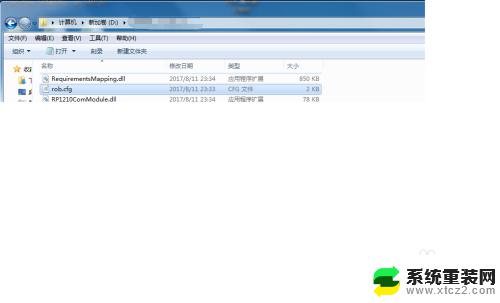
2.选中该.cfg文件,鼠标右键单击;
在弹出的对话框中,选择“打开方式”,进行文件查看方式的选择。

3.选择“打开方式”后,我们可以看到系统列举了一些我们常用的打开方式。我们可以直接选择这些推荐的方式打开该文件。
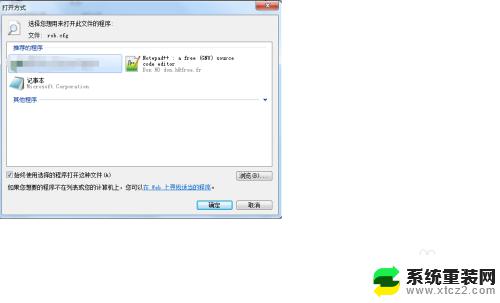
4.如果在系统推荐的打开方式中没有找到我们想要打开的方式,我们可以选择其他方式。
选择“其他程序”后面的箭头,点击后。会自动弹出我们已经安装的其他程序,可以从中选择打开方式。
同时,左下角的√选项是说将此次的方式选择为默认打开方式,以后双击打开文件就是使用这种方式。
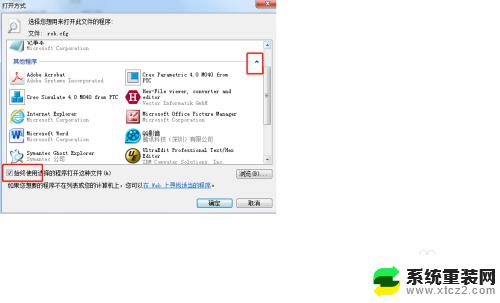
5.我们选择使用记事本打开.cfg文件;
打开后,可以看出。里面的内容确实是文本格式的(遗憾的是,我的电脑中没找到乱码的情况),里面包含对应用程序的用户配置信息。
在不了解的情况下,最好不要去修改里面的参数,因为可能会导致关联的应用程序出问题。
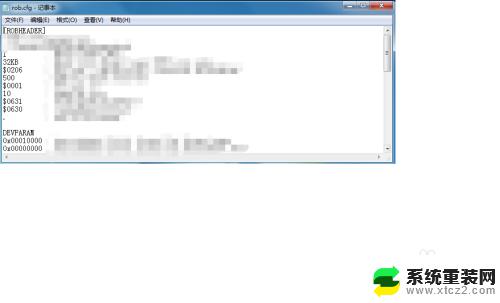
6.最后,点击关闭后,退出文件查看,我们可以回到当初的目录下查看,该文件依然为.cfg格式,说明我们没有破坏该文件格式,因此无须多虑。
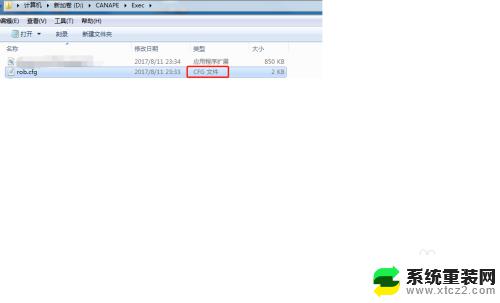
这就是如何打开 cfg 文件的全部步骤,如果还有不清楚的地方,用户可以参考本文提供的步骤进行操作,希望对大家有所帮助。
电脑怎么打开cfg文件 cfg文件格式详解相关教程
- raw怎么打开 如何在电脑上打开raw文件格式
- 文件格式xlsx怎么打开 如何打开XLSX文件
- 电脑怎么打开压缩文件rar rar文件解压密码怎么破解
- txt格式怎么打开 修改txt文件默认打开方式的方法
- 文件电脑打不开 电脑上文件打不开怎么办
- 打开电脑的文件夹 电脑中隐藏文件夹的打开方法
- wps如何在一个表格文件中打开多个表格文件 如何在wps表格中同时打开多个表格文件
- 文件打开慢怎么处理 电脑文件夹打开速度慢的原因
- cad怎么打开图片文件 CAD软件能否打开图片文件
- number格式文件怎么打开 如何打开和编辑扩展名为numbers的文件
- 联想笔记本怎样连耳机 联想小新蓝牙耳机连接方法
- 笔记本的显卡怎么看 笔记本电脑显卡怎么选择
- u盘满了导致无法使用 U盘容量已满无法打开
- 电脑锁屏时间短怎么弄时长 电脑锁屏时间调整
- 电脑桌面自动排序怎么设置 桌面图标排序方式设置方法
- 电脑程序停止工作怎么修复 电脑出现该程序已停止工作如何解决
电脑教程推荐